Ügyfélkapu+ regisztráció és használata

Hamarosan megszűnik a sima ügyfélkapus belépés, és kötelezővé válik az Ügyfélkapu+, amihez kétfaktoros hitelesítés (továbbiakban 2FA) szükséges. Sokan talán még nem találkoztak ezzel, ezért röviden összefoglalom, hogyan működik (maga az Ügyfélkapu nem szűnik meg, a bejelentkezés módja fog megváltozni).
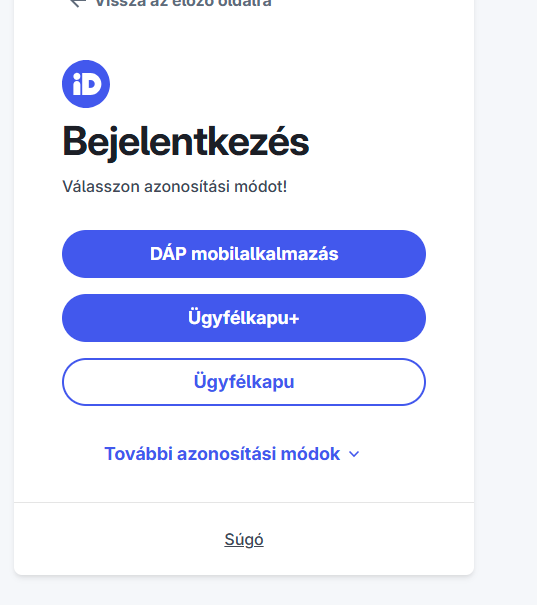
A kétfaktoros hitelesítés lényege, hogy nem elég egy eszközt használni a bejelentkezéshez, két külön tényezőre van szükség. Ez lehet egy SMS-ben vagy e-mailben kapott kód, de a leggyakoribb megoldás egy hitelesítő alkalmazás használata – ez lesz az Ügyfélkapu+ esetében is.
A változás mindenkit érint, aki az ügyfélkaput használja!
Amennyiben egyik regisztráció sem történik meg, akkor nem lesz lehetőség a továbbiakban elektronikusan intézni azokat az ügyeket, amikhez ügyfélkapus belépés szükséges. Ezekből van bőven, köztük rengeteg olyan, ami megkönnyíti az életünket. Ami talán a legtöbb embert érinti az EESZT-be is csak a fentiek szerint lesz lehetőség belépni.
Ügyfélkapu + regisztráció menete:
- Bejelentkezés: Lépjen be meglévő Ügyfélkapu fiókjába a https://ugyfelkapu.gov.hu oldalon.
- Ügyfélkapu+ igénylése: A bejelentkezés után kattintson az "ÜGYFÉLKAPU+ IGÉNYLÉSE" gombra.
- Hitelesítő alkalmazás telepítése: Töltse le és telepítse okostelefonjára vagy táblagépére a választott hitelesítő alkalmazást, például a Google Authenticator vagy a Microsoft Authenticator programot. Táblagépre vagy számítógépre én a totp.app-ot ajánlom. Kicsit lejebb felsorolok néhány lehetőséget, a letöltési linkjével együtt.
- Készítsen egy képet a megjelenő QR kódról, valamilyen formában (Képernyőmetsző, print screen, stb), és mentse el egy előre létrehozott mappába. Majd kattintson a "Nem tudom beolvasni a kódot szövegre", a megjelenő kódot is másolja ki, fotózza le, vagy bármilyen formában mentse el. Ez a QR kód kép vagy maga a betűk a későbbiekben lehet, hogy kelleni fognak, például készükékváltáskor. Ezt a kódot más alkalmazásokba is be lehet másolni, így egyidejűleg másik eszközön is be lehet lépni az ügyfélkapuba. (ez a kód szükséges ahhoz, hogy telefonon és számítógépen is tudjunk kódot generálni, vagy esetleg családtagjaink ügyfélkapuját szeretnénk kezelni)
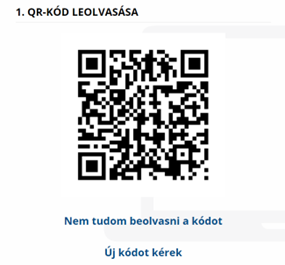
- QR-kód beolvasása: Az Ügyfélkapu+ igénylése során megjelenő QR-kódot olvassa be a telepített hitelesítő alkalmazással.
- Hitelesítés: A hitelesítő alkalmazás által generált hatjegyű kódot adja meg az Ügyfélkapu+ felületén a megfelelő mezőben.
- Törlőkód mentése: A rendszer generál egy törlőkódot, amelyet biztonságos helyen szükséges megőrizni. Ez a kód akkor lesz szükséges, ha valamilyen oknál fogva nem tud bejelentkezni a párosított telefonja segítségével (ellopták, elromlott stb.) és új telefont kell regisztrálnia az Ügyfélkapu+-hoz.
- A legvégén a kék Befejezés gomra kell kattintani, és ezzel válik a regisztráció véglegessé.
Működés:
Az Ügyfélkapu+ használatakor a bejelentkezés két lépésben történik:
- Első lépés: Adja meg felhasználónevét és jelszavát a megszokott módon.
- Második lépés: A hitelesítő alkalmazás által generált hatjegyű kódot írja be a megfelelő mezőbe.
Ez a kétfaktoros azonosítás jelentősen növeli a fiók biztonságát, mivel a belépéshez nemcsak a felhasználónév és jelszó ismerete szükséges, hanem a fizikai eszköz (okostelefon vagy táblagép) birtoklása is.
Fontos megjegyezni, hogy 2025. január 15. után az Ügyfélkapu+ használata kötelezővé válik az elektronikus ügyintézéshez.
Az alábbi hitelesítő alkalmazások közül választhat (ezek ingyenes alkalmazások, bankkártya adatokat NEM kell megadni):
Google Authenticator
Egyszerű és megbízható alkalmazás, amely időalapú egyszeri jelszavakat (TOTP) generál. Elérhető Android és iOS platformokon.
Microsoft Authenticator
Támogatja a TOTP kódokat, valamint értesítéseket küld a bejelentkezési kérésekről. Integrálható Microsoft-fiókokkal és más szolgáltatásokkal.
NISZ Hitelesítő
Kifejezetten az Ügyfélkapu+ szolgáltatáshoz készült, 30 másodperces érvényességű kódokat generál. Elérhető Android és iOS rendszerekre.
Ezzel az elmúlt időszakban több probléma is volt.
TOTP.APP
Ingyenes, könnyen használható. A + jelre kattinva tudjuk beállítani. Több kódot is tudunk egy felületen kezelni.
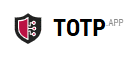
Verifyr Authenticator
Ingyenes, többplatformos alkalmazás, amely támogatja a TOTP kódokat. Elérhető iOS, Android, Windows, Mac és Linux rendszerekre.
Ezek az alkalmazások segítenek a kétfaktoros hitelesítés beállításában és használatában, növelve ezzel fiókjainak biztonságát.
Jelenleg az egyetlen korlátozás az, hogy amint regisztráltunk az Ügyfélkapu+ -ra, onnantól a sima ügyfélkapus belépés (felhasználónév + jelszó) már nem fog működni.
Ha vissza szeretnénk térni a sima ügyfélkapuhoz, akkor először törölni kell az ügyfélkapu+ -t. Ehhez szükség lesz a korábban említett törlő kódra.
Gyakori problémák:
Nem mentették a QR képet vagy a kódot a regisztráláskor:
Be kell jelentkezni az ugyfelkapu.gov.hu oldalra a már ismert ügyfélkapu+ -ot választva.
Majd az Ügyfélkapu+ Bellításokban a "Beállítás másik eszközre" gombot kell választani. Ekkor új QR képet és új kódot kapunk. Innentől kezdve már ezzel a QR kóddal tudunk belépni, az előző regisztrációkor kapott kóddal már nem. Az itt kapott 16 jegyű kódot tudjuk több eszközben is regisztrálni.
Ha a regisztrációt a totp.app-pal csinálták meg, akkor akkor a négyzet jobb felső sarkában lévő 3 vonalra kattintva feljön egy új ablak.
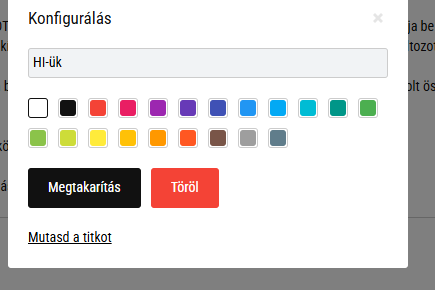
A "Mutasd a titkot"-ra kattintva a 16 jegyű kódunkat mutatja meg.
Nem tudnk belépni, hiba lép fel a kód beírása után
- A kód csak akkor működik biztosan, ha az eszközök órája PONTOSAN AZONOS. Előfordulhat, hogy eszközeink nem ugyanazt az időt mutatják. Ezt ellenőrizni kell már a regisztrációkor. Több felületen is ugyanazt a kódot kell látnunk (például: a számlítógépen a totp.app és a telefon Microsoft Authenticator-nak ugyanazt a kódot kell mutatnia).
- A hiba másik oka az lehet, hogy lejárt az ügyfélkapus jelszónk. Az ügyfélkapu+-ba is kell a már megszokott felhasználónév és jelszó. Lejárt jelszóval az ügyfélkapu+-ba nem fogunk tudni belépni. Az ugyfelkapu.gov.hu oldalra be kell lépni, és ott a Jelszómódosítás-t kiválasztva kell beállítani az új jelszót.
Nem történik meg az átregisztrálás az Ügyfélkapu+-ba január 15-ig
Nincs probléma, január 16-tól már nem tud belépni az eddig megszokott felhasználónév + jelszó párossal az adott oldalakra. Nem tudja használni az ügyfélkapuját.
A regisztrációra lesz lehetősége később is, az ugyfelkapu.gov.hu oldalon.
Csak az átregisztáláshoz lesz még lehetőség a sima ügyfélkapuval való belépésre, kizárólag az ugyfelkapu.gov.hu oldalon!




